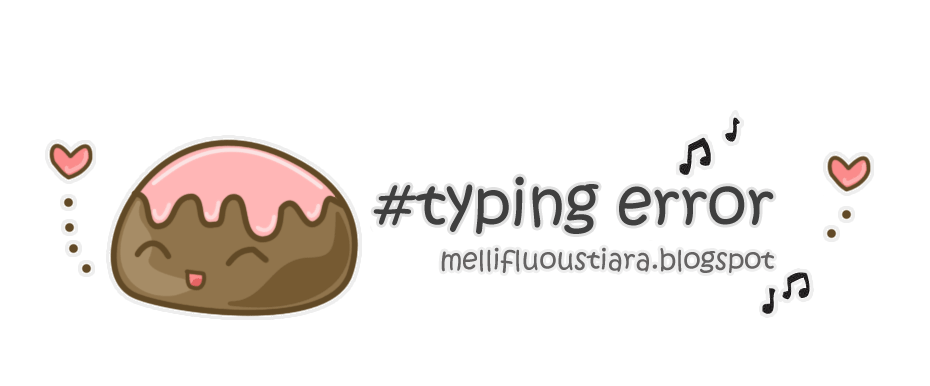Hahaii :)
Rasa dah lama je tak update blog kesayangan aku ni *cewahh xD . Mmg dah lama pun, haha. So, hari ny nak update lah sikit pasal T-ara Lovey Dovey yang akan released 2 Januari ny. Tinggal lagi 3 hari lagi xDD so, untuk pengetahuan semua Lovey Dovey akan dilancarkan dalam lima versi yang berlainan, here take a look *tunduk sikit bagi nampak >< :
#T-ara Lovey Dovey will have 5 version
Edited [11.12.30] Quick News - All five music videos to be released between January 2nd - 10th
1. Lovey-Dovey 22-minute drama version (with Cha Seungwon/Ji Changwuk)
2. Lovey-Dovey Tokyo version (with Ami Nakazato)
3. Lovey-Dovey Zombie version (with Lim Soohyang)
4. Lovey-Dovey ____ version
5. Lovey-Dovey Club version (With Coed School)
- Schedule may change
cr:wei,AJ&nathaniel
Ha! banyak tak ? lima versi tuh. Excited gila dah aku ny. Hope Lovey Dovey mendapat sambutan yang hangat pada tahun 2012 nanti macam Cry Cry dan dapat meraih lebih banyak peminat *Citrine@Diadem :')
1. T-ara mempunyai banyak lagu-2 yang best 2. Semua ahli pandai menyanyi, menari, rap dan berlakon 3. Mereka mempunyai suara yang sedap *terutama sekali Soyeon (my bias) 4. Setiap kali comeback T-ara pasti membawa kelainan 5. Semua ahli lawa, comel, berkarisma dan sexy *tetapi bukan kerana pakaian mereka tapi persembahan mereka 6. Mereka jarang berpenampilan sexy 7. Setiap ahli mempunyai hubungan yang rapat dan baik
T-ara Lovey Dovey zombie version *actually cute zombie :3